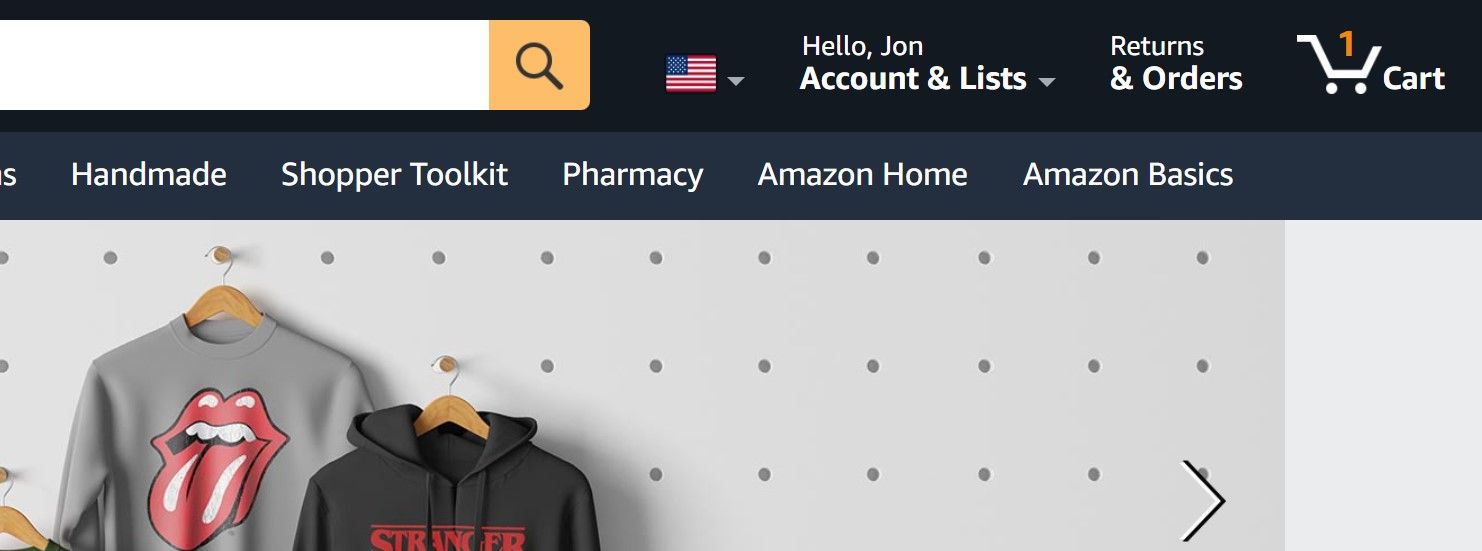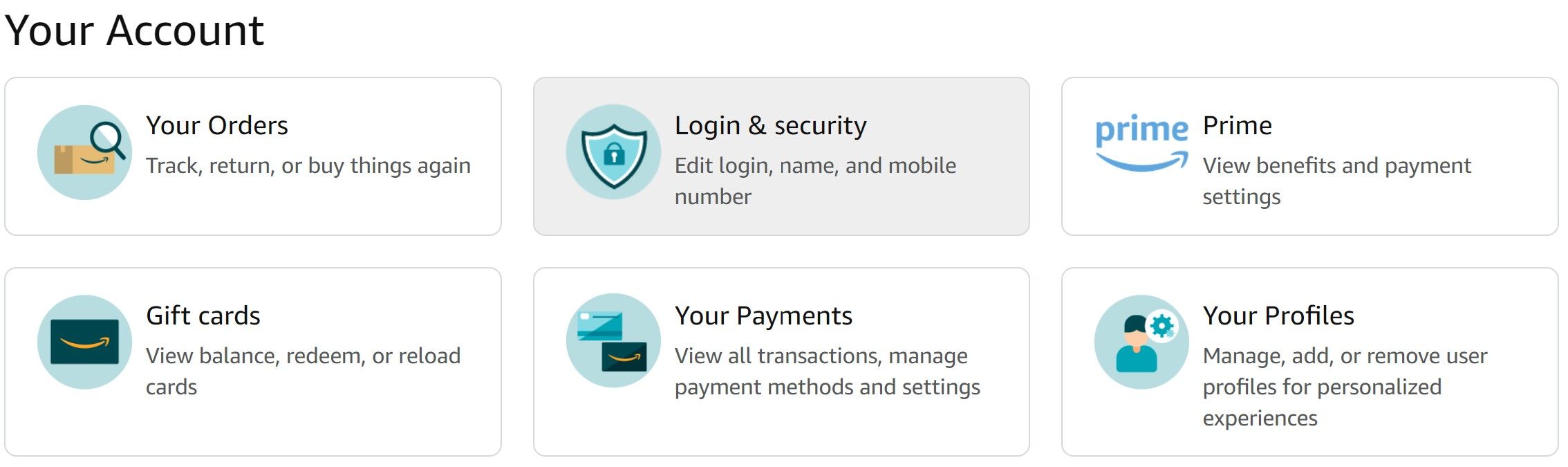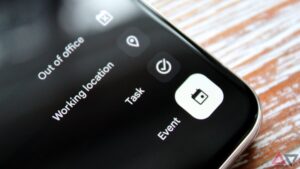Sua conta Amazon carrega seu histórico de pedidos, detalhes de pagamento, biblioteca de fotos, histórico de streaming no Prime Video e Amazon Music e outros detalhes pessoais. Se você usar credenciais de login simples e adivinhadas para sua conta Amazon, alguém pode obter acesso a ela e causar problemas desnecessários. Mostramos como alterar ou redefinir sua senha Amazon em seu desktop, iPhone ou telefone Android. Também explicamos como ativar 2FA (autenticação de dois fatores) para adicionar uma camada extra de segurança para manter sua conta protegida de olhares curiosos.
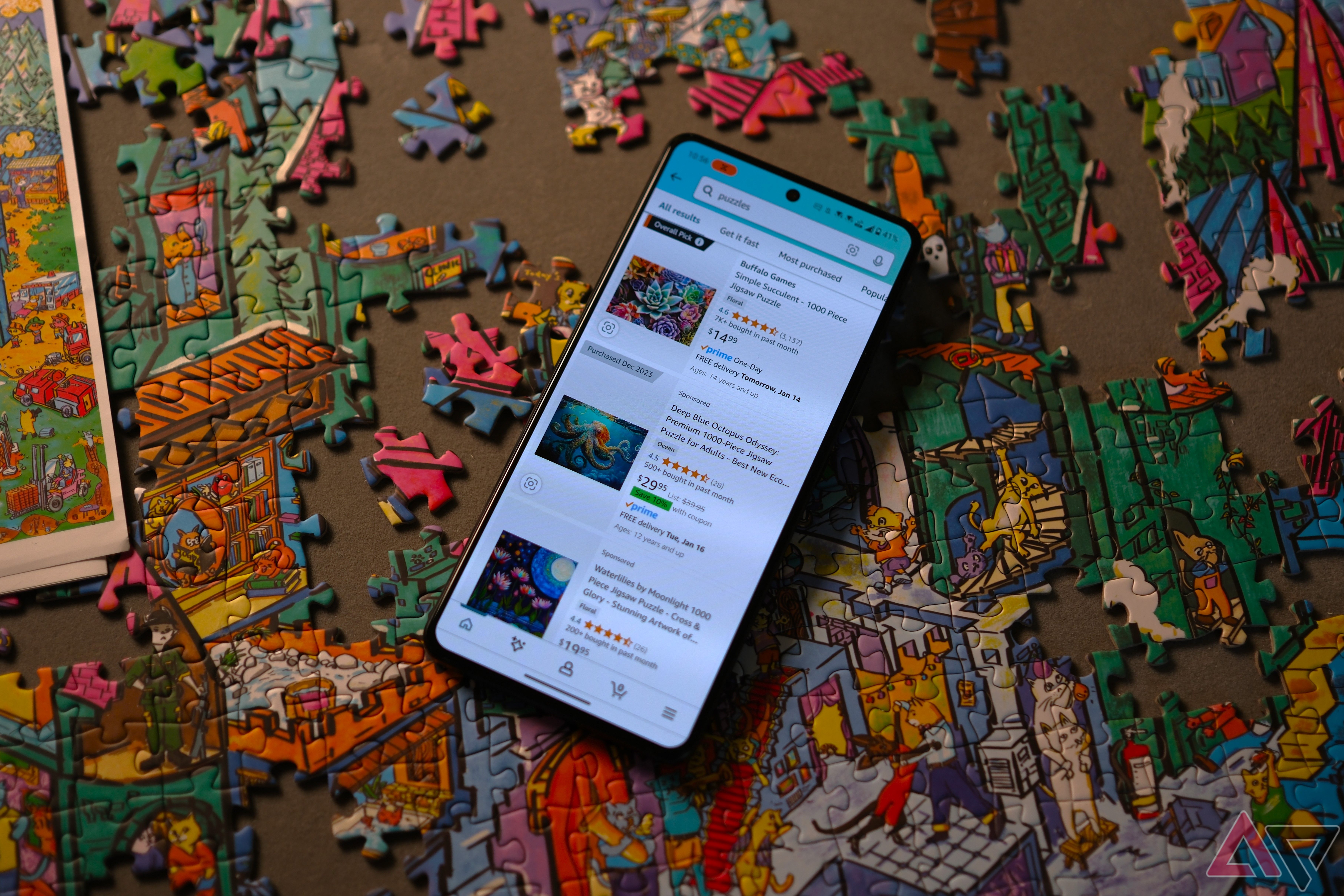
Relacionado
Como alterar o idioma na Amazon
A linguagem não deve ficar entre você e seus produtos favoritos
Como alterar sua senha da Amazon pelo seu telefone ou computador
A Amazon realiza uma etapa básica de 2FA antes de permitir que você altere sua senha antiga. Dependendo das configurações da sua conta, ela envia uma mensagem de texto (SMS) ou um e-mail, então mantenha seu telefone por perto ao alterar sua senha.
Altere sua senha da Amazon no Android ou iPhone
A Amazon usa uma interface de usuário semelhante nos aplicativos iOS e Android. Usamos a Amazon para Android nas capturas de tela abaixo. Você pode seguir o mesmo no seu iPhone ou iPad para redefinir a senha.
- Abra o Aplicativo Amazon Shopping.
- Toque em Perfil botão na parte inferior da tela.
- Tocar Sua conta.
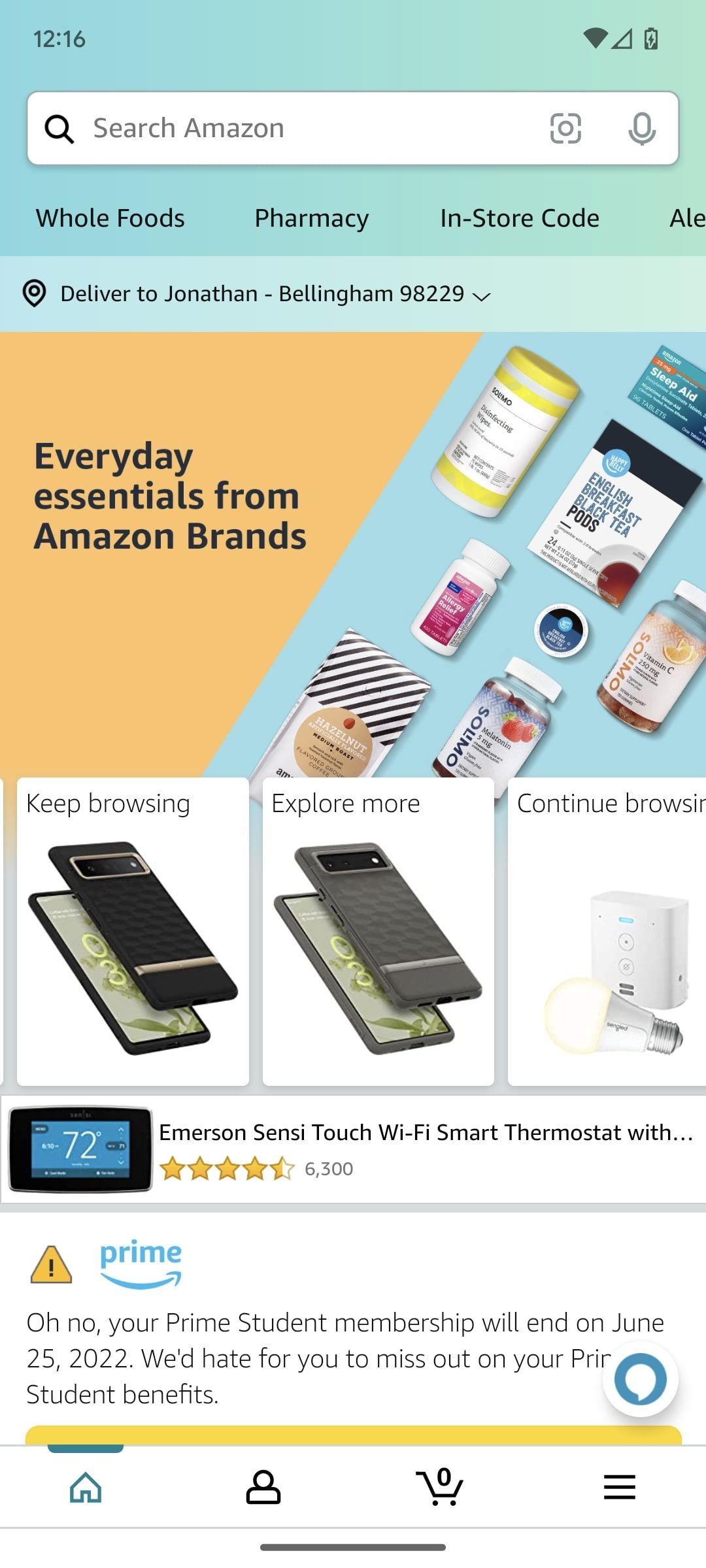
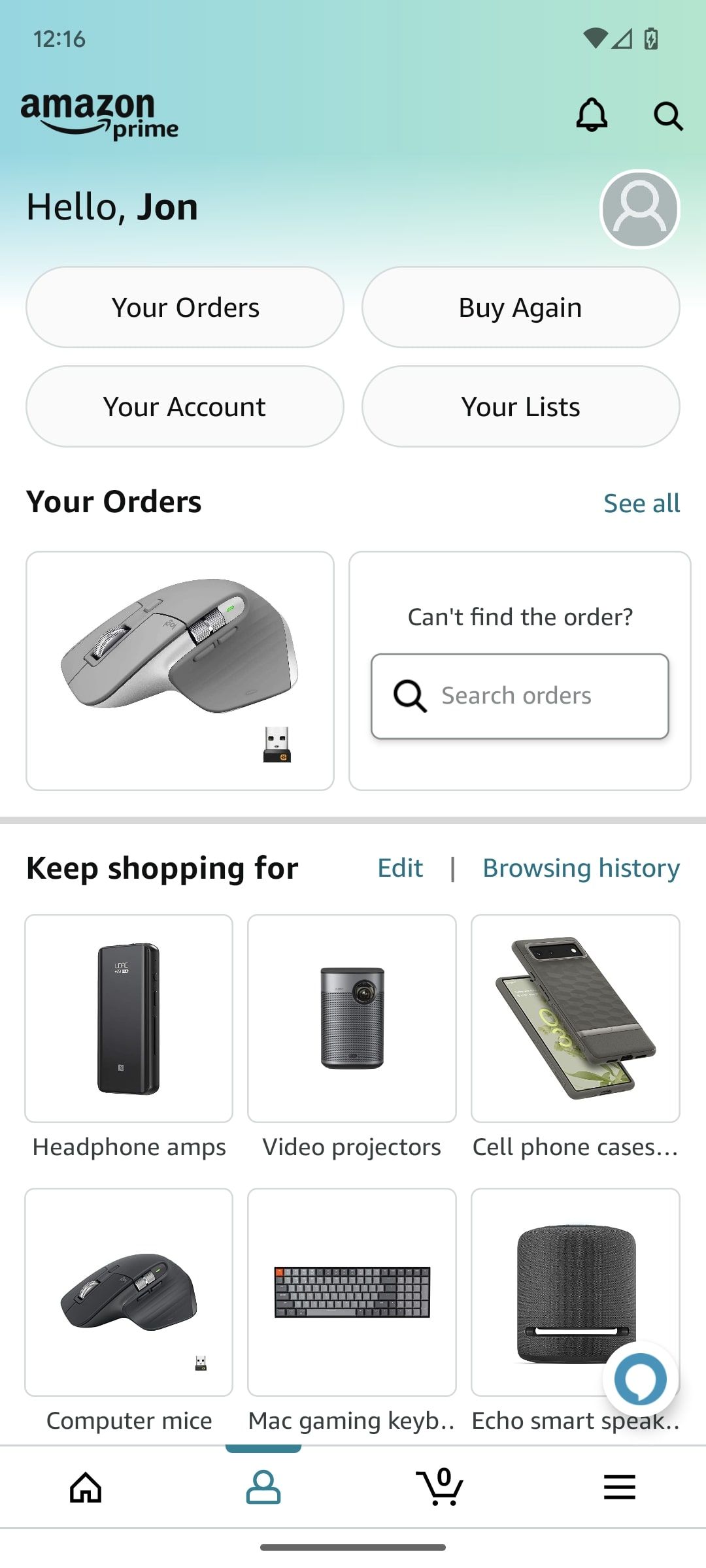
- Tocar Login e segurança abaixo do Configurações de Conta título. A Amazon pede que você faça login com os detalhes da sua conta novamente. Insira o mesmo para prosseguir.
- Você receberá um código de verificação no seu telefone ou e-mail.
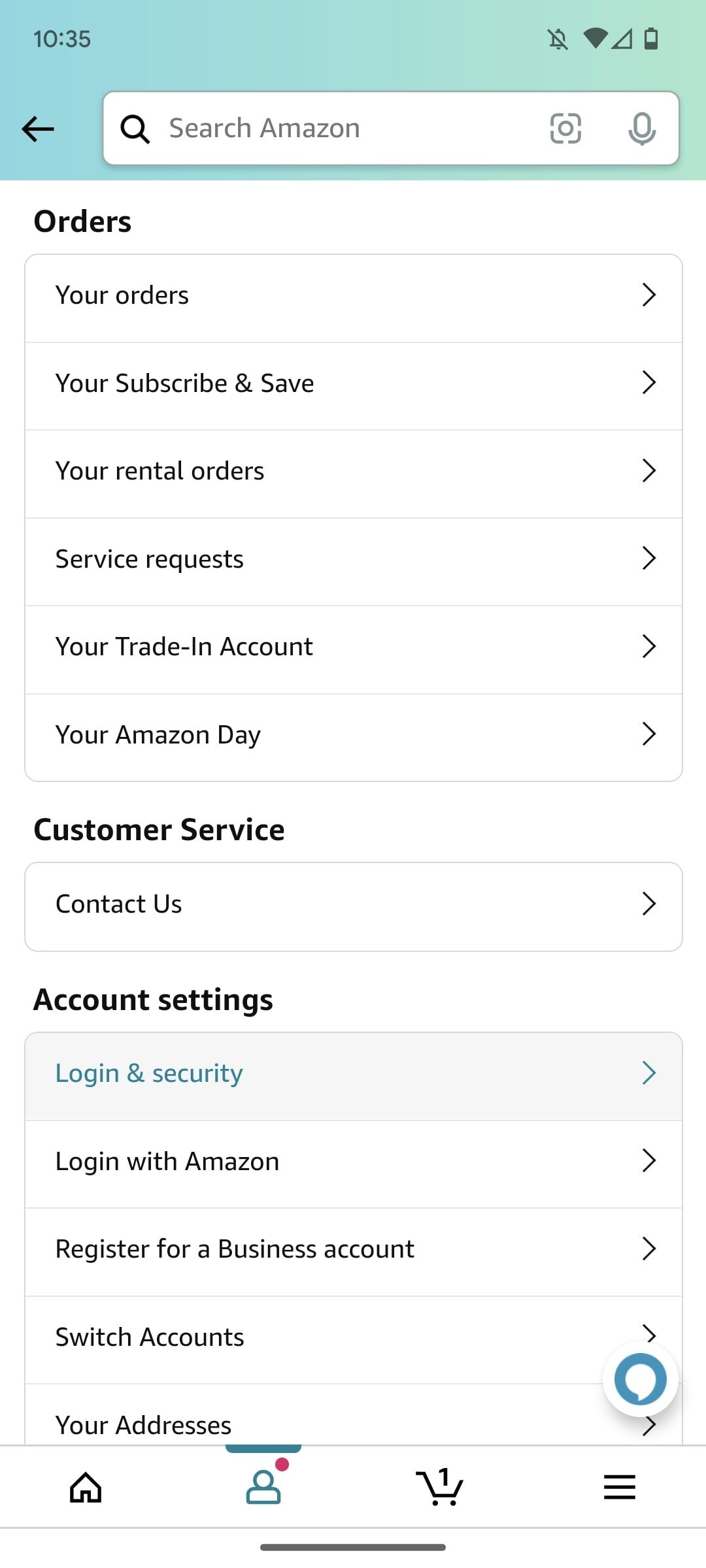
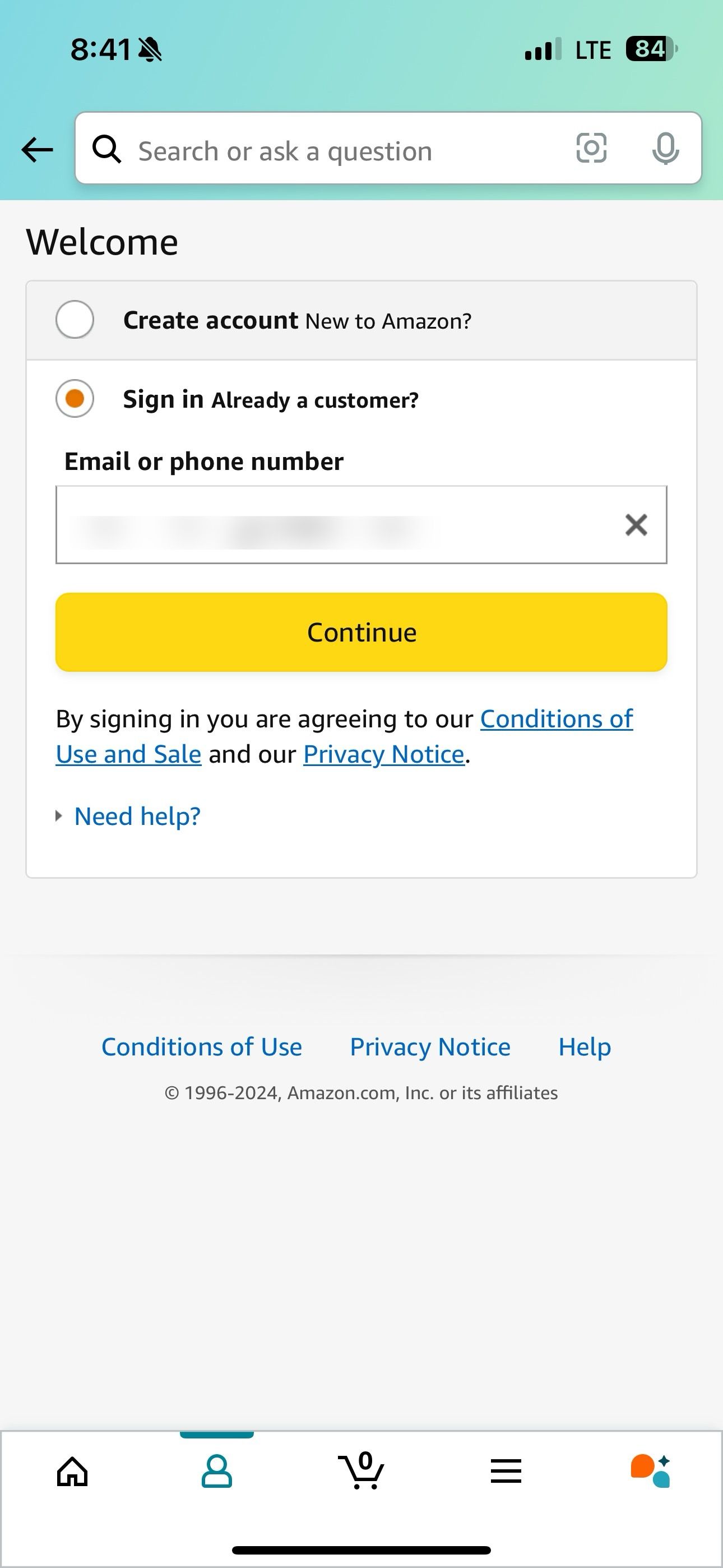
- Toque em Editar botão ao lado de Senha. A Amazon leva você para a página Alterar senha.
- Digite sua senha atual.
- Insira sua nova senha nos campos de senha. Use uma combinação de números, letras e caracteres especiais para uma senha forte. Você pode usar seu gerenciador de senhas preferido para gerar uma senha complexa.
- Tocar Salvar alterações.
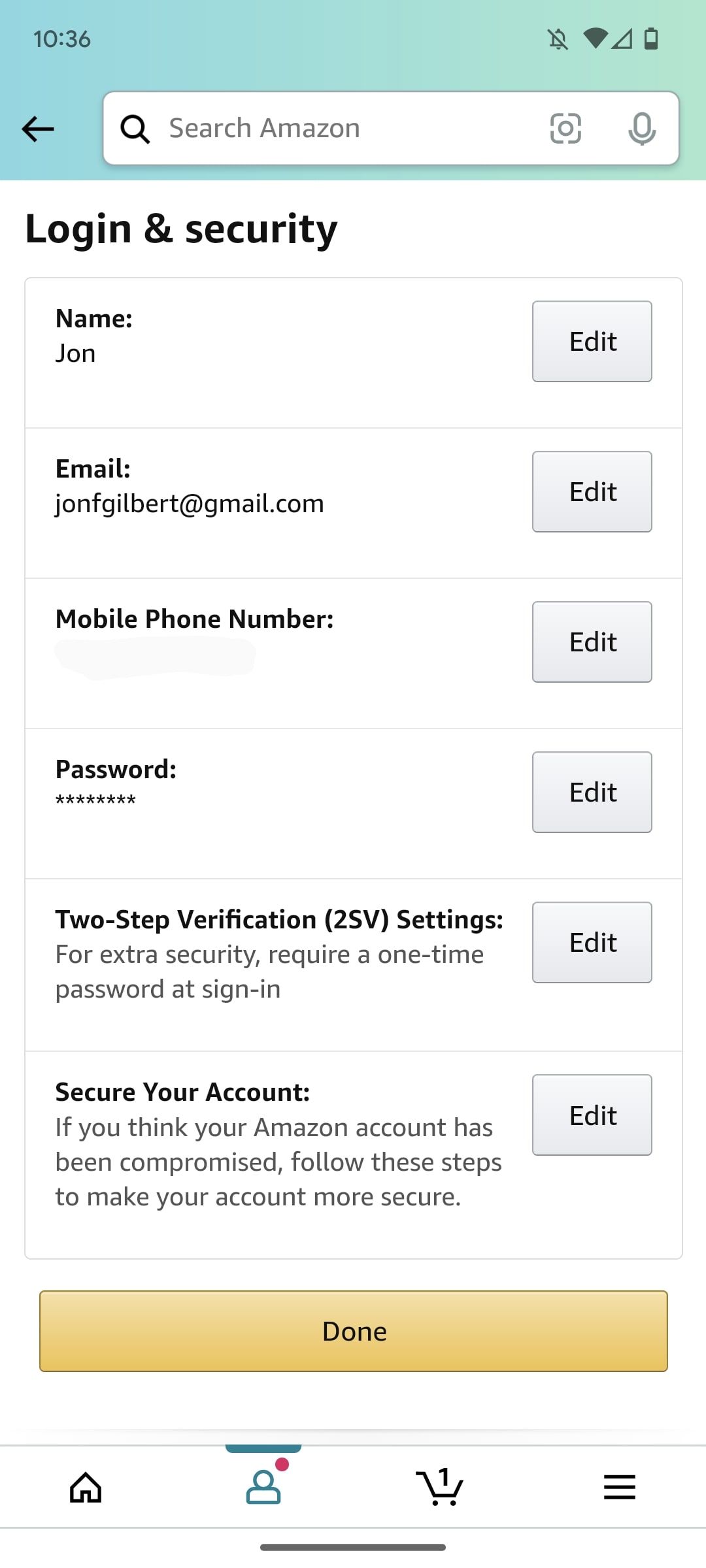
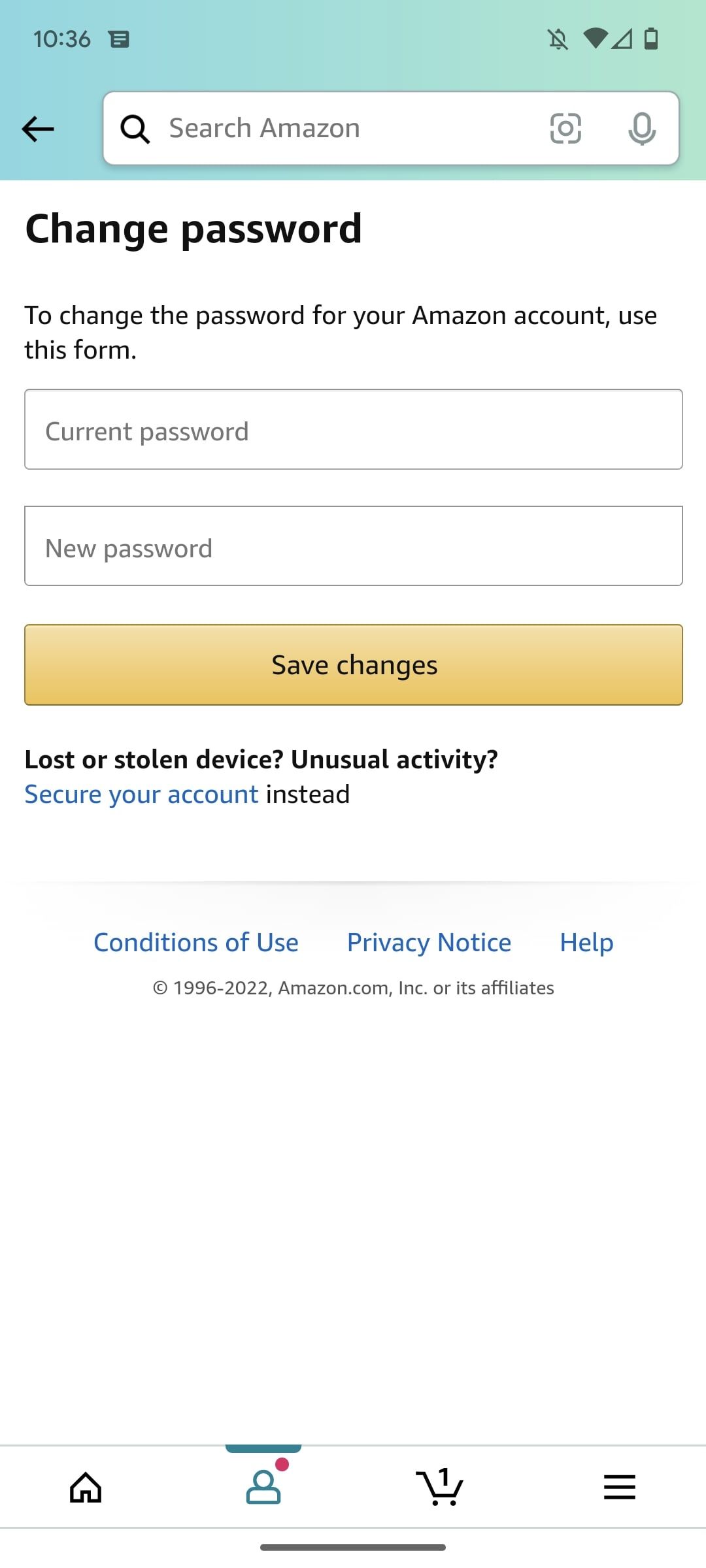
- Para concluir a alteração da senha da sua conta Amazon, verifique a ação conforme descrito acima.
Pronto. Você alterou com sucesso a senha da sua conta Amazon. Você está pronto para usar as credenciais mais recentes para fazer login na sua conta. Se você acha que sua conta Amazon foi comprometida, clique em Começar de Login e Segurança menu e saia de todos os dispositivos com um único toque.
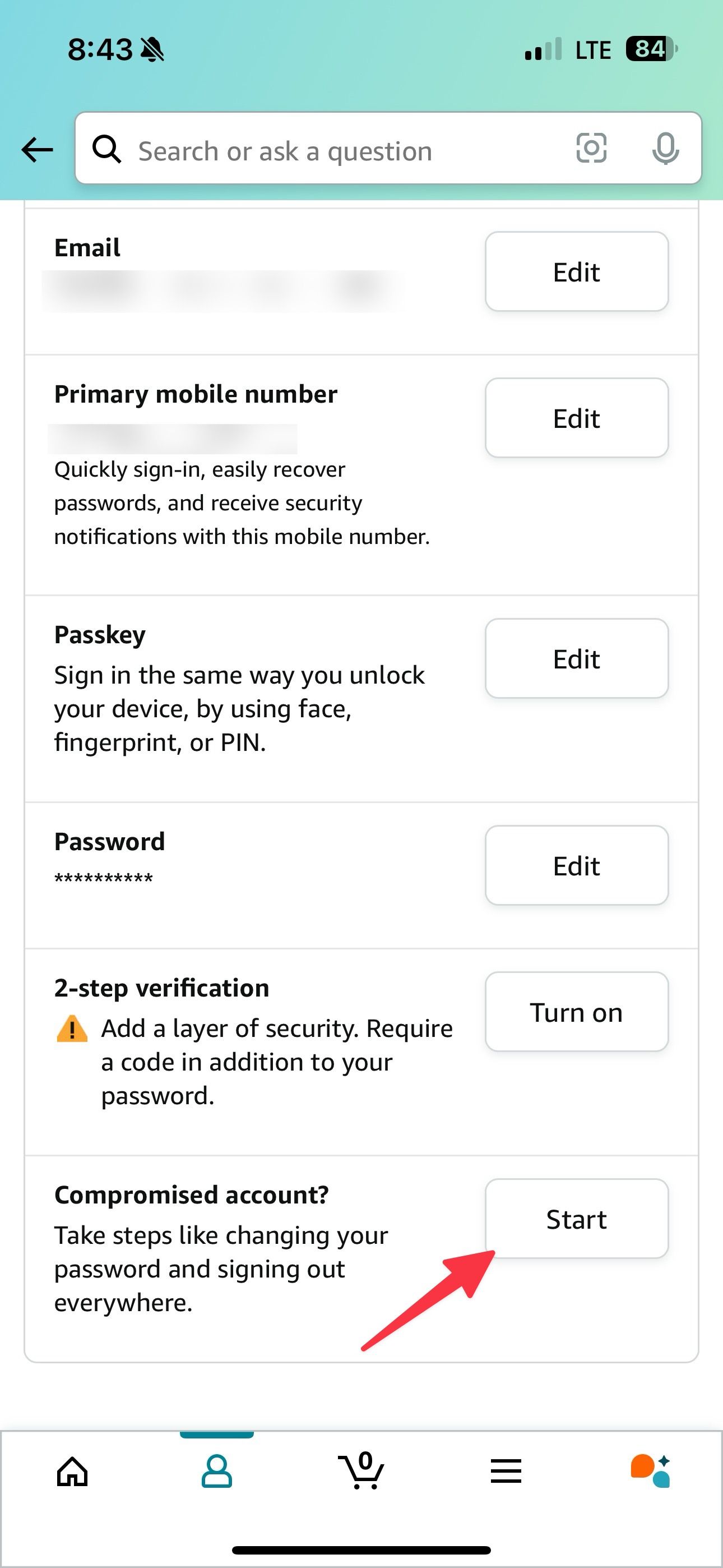
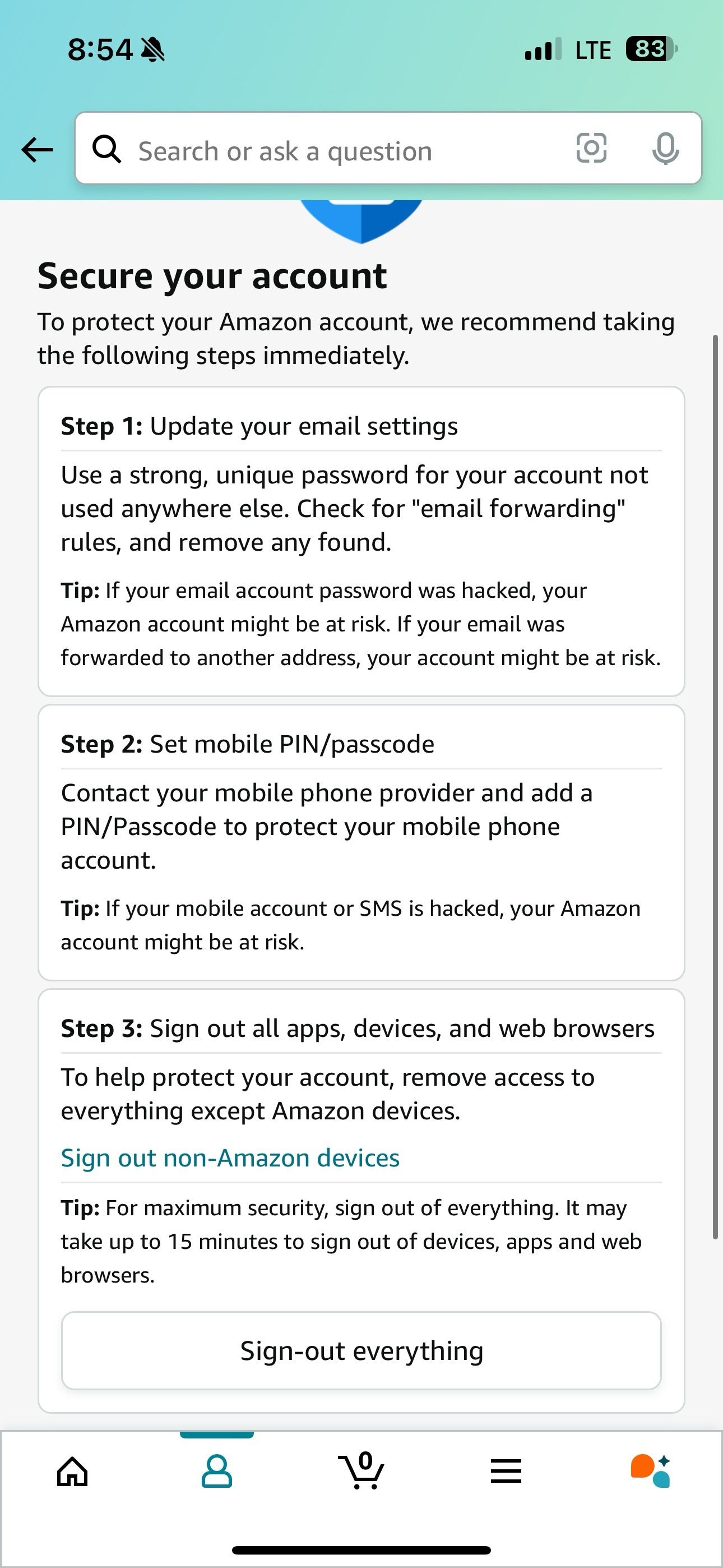
Alterar sua senha em um desktop
- Abra o site da Amazon no navegador do seu desktop.
- Clique Conta e Listas no canto superior direito da tela.
- Clique Login e Segurança. Talvez seja necessário fazer login na sua conta da Amazon para acessar esta página.
- Clique no Editar botão ao lado de Senha para acessar a página Alterar senha.
- Digite sua senha atual e depois sua nova senha.
- Clique Salvar alterações.
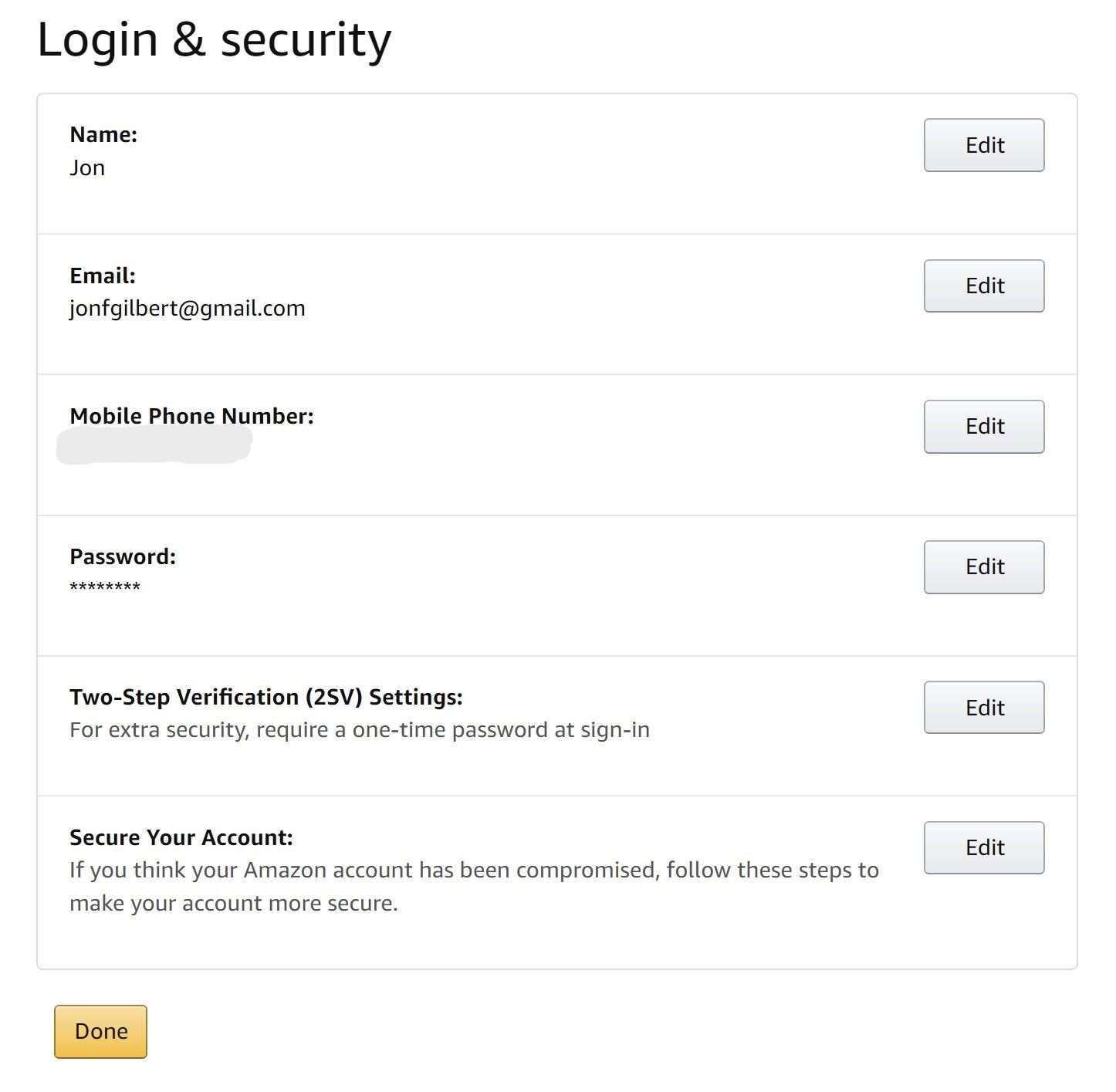
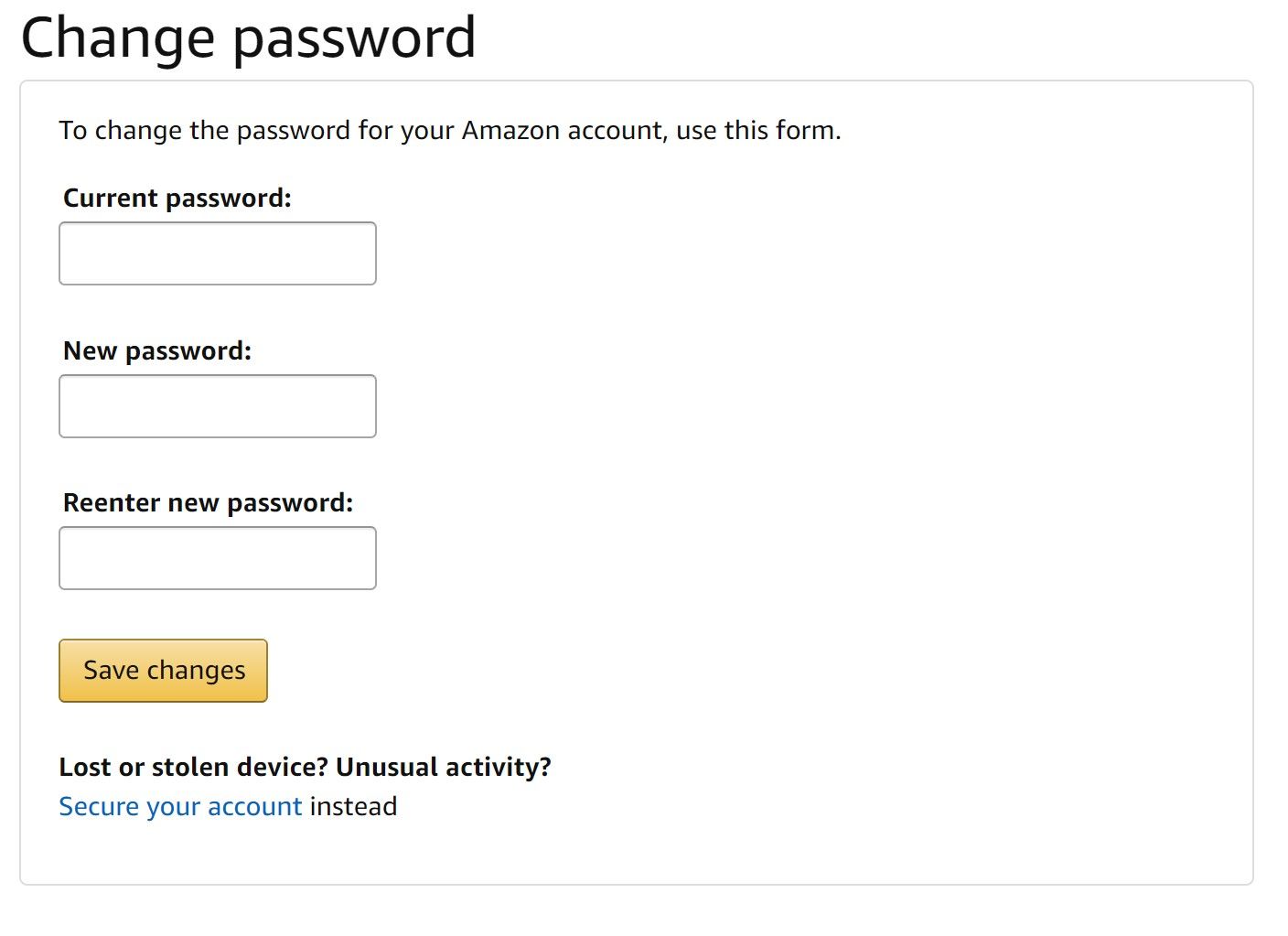
- Verifique a ação e pronto.
Alterar sua senha é fácil se você ainda se lembra dela. Mas o que você pode fazer se não consegue lembrar sua senha e quer pegar uma venda?
Como redefinir sua senha da Amazon
Se você esqueceu sua senha da Amazon, precisará do endereço de e-mail e do número de celular associados à sua conta para tentar o processo de redefinição. Se você não tiver acesso a nenhum dos dois, entre em contato com o serviço de atendimento ao cliente da Amazon para recuperar sua senha. Você também deve entrar em contato com o serviço de atendimento ao cliente da Amazon se não receber seu e-mail de assistência de senha.
Redefina sua senha perdida da Amazon no aplicativo da Amazon
Siga estas etapas no aplicativo Amazon para redefinir sua senha perdida:
Devido às configurações de segurança do aplicativo da Amazon, não podemos fornecer capturas de tela de todas as etapas. Se você tiver dificuldade para concluir essas etapas no celular, tente o método do desktop.
- Na página de login do aplicativo, toque em Esqueceu sua senha abaixo do Preciso de ajuda menu suspenso.
- Insira o endereço de e-mail ou número de telefone associado à sua conta.
- A Amazon pode solicitar que você insira o código postal ou código postal associado à sua conta para continuar.
- Tocar Continuar.
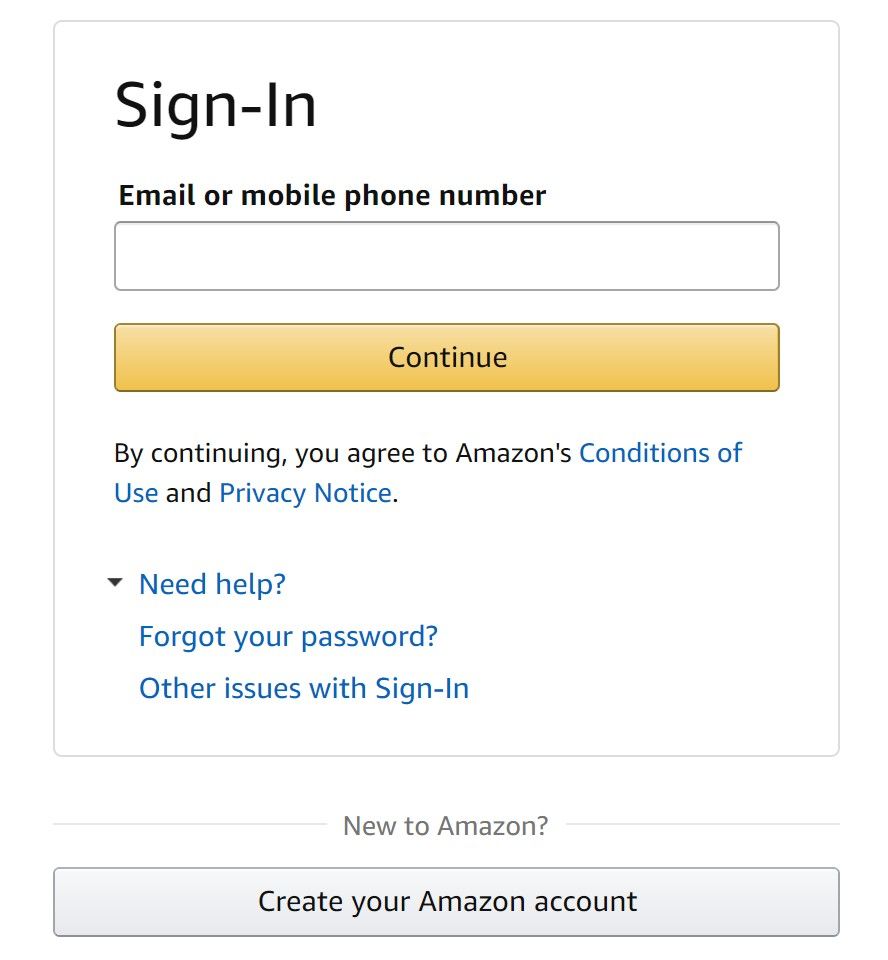
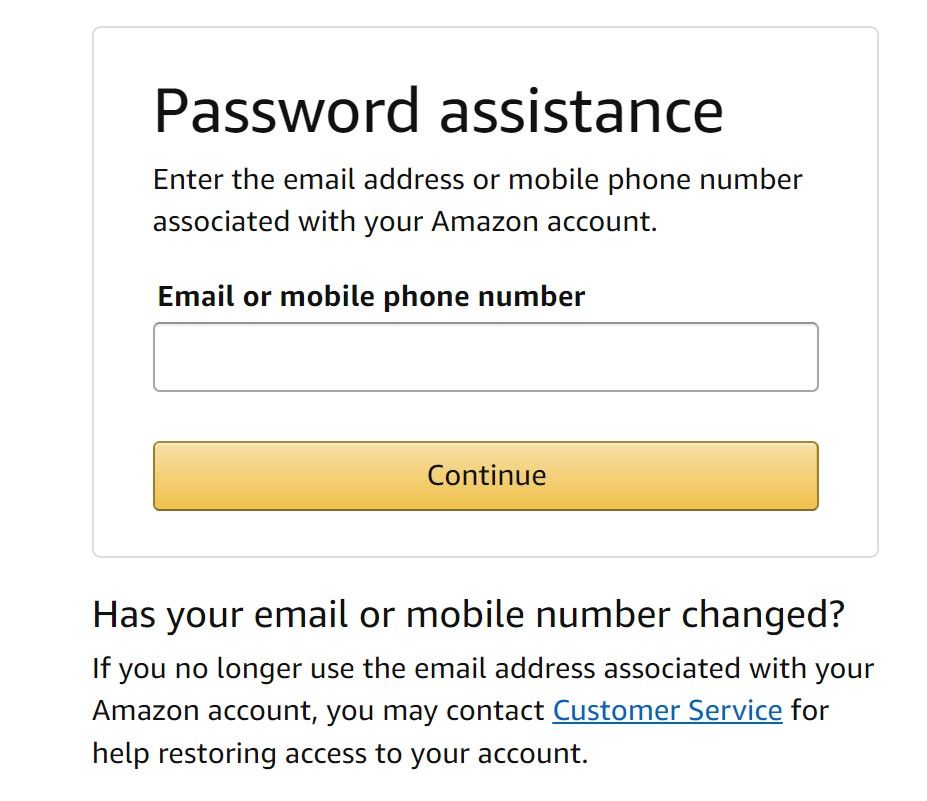
- A Amazon envia um e-mail de assistência de senha. Verifique o e-mail para obter sua senha de uso único (OTP). Ela assume a forma de um código de seis dígitos.
- Introduzir o OTP na caixa fornecida.
- Agora você pode criar uma nova senha.
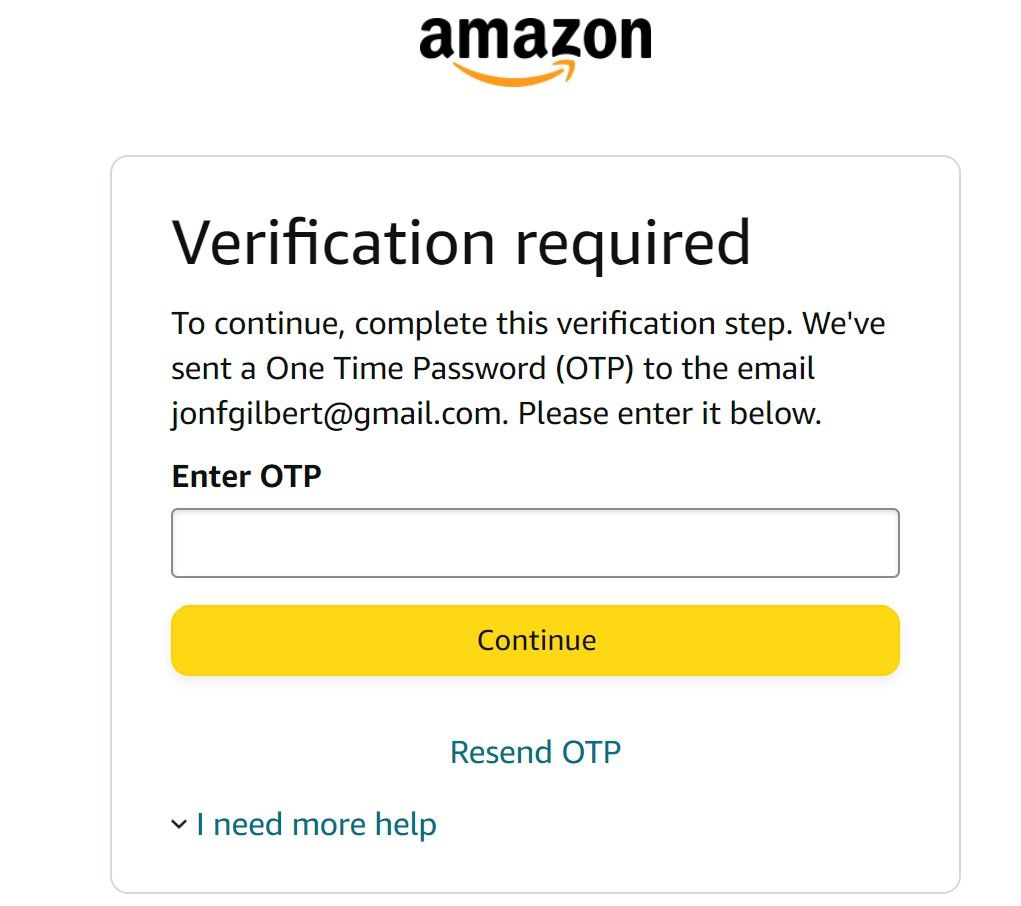
Redefina sua senha perdida da Amazon em um navegador de desktop
Redefinir sua senha da Amazon por meio do aplicativo da web é um processo simples. Siga estas etapas:
- Acesse a assistência da Amazon Password na web.
- Insira o endereço de e-mail ou número de telefone associado à sua conta.
- A Amazon pode pedir que você insira seu código postal ou CEP continuar.
- Verifique seu e-mail para obter uma OTP (senha de uso único).
- Introduzir o OTP na caixa fornecida.
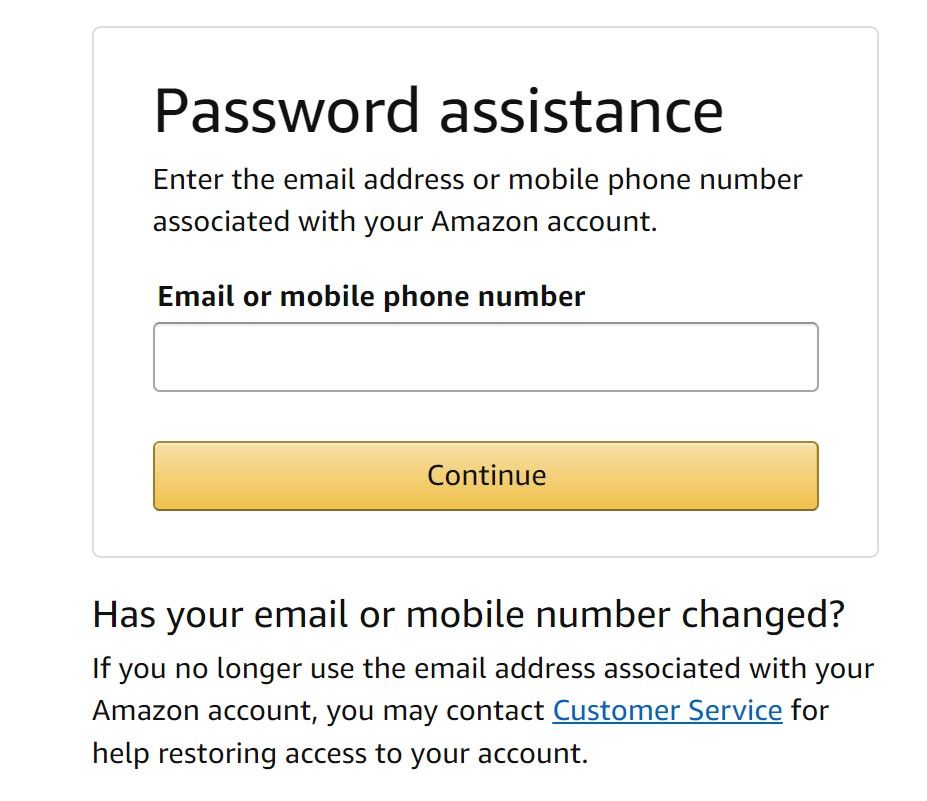
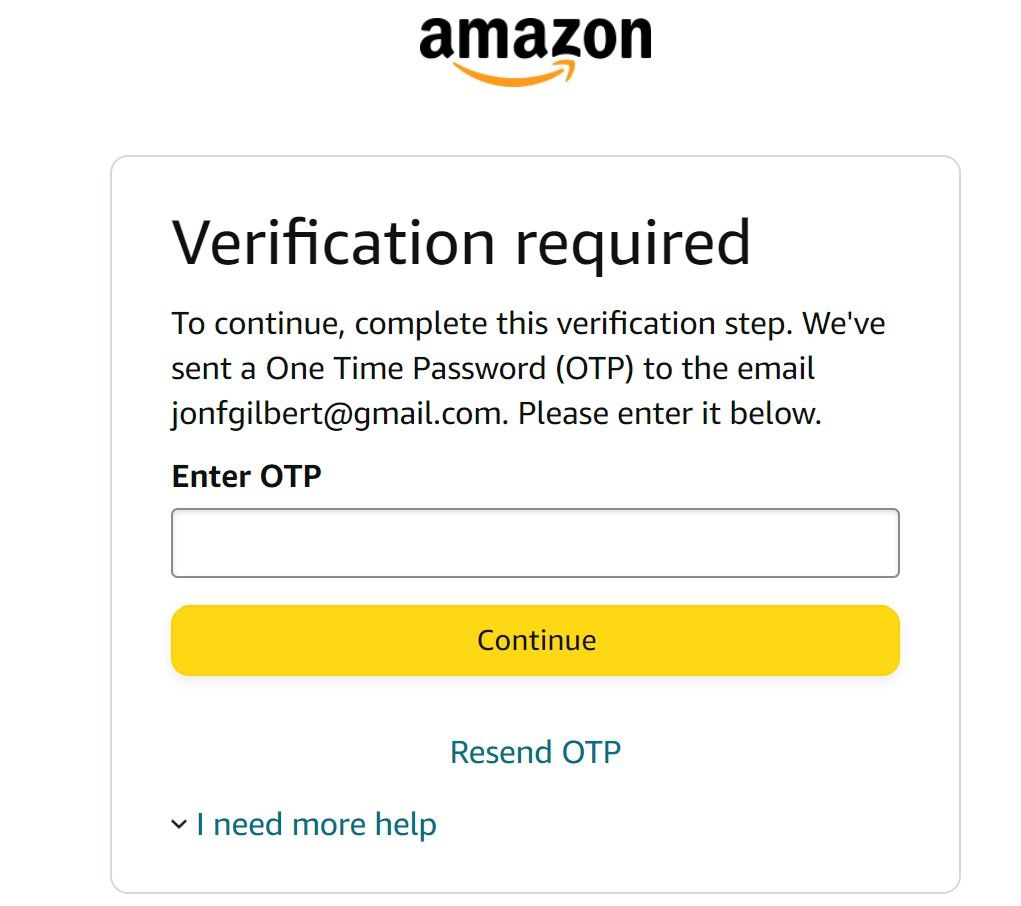
- Agora você tem acesso à sua conta da Amazon.
Depois de classificar suas senhas, você pode querer melhorar a segurança da sua conta Amazon. Um gerenciador de senhas mantém suas senhas seguras, e a autenticação de dois fatores torna quase impossível para hackers remotos acessarem sua conta.
Mantenha seu login na Amazon seguro com autenticação de dois fatores
Alterar sua senha da Amazon é uma maneira eficaz de proteger sua conta, mas você ainda terá que lidar com as falhas que vêm com as senhas. Ativar a autenticação de dois fatores (2FA) é a maneira mais simples e eficaz de melhorar a segurança da sua conta.
A ativação do 2FA requer um aplicativo externo como o Google Authenticator ou Authy para ser usado. Quando ativado, você deve verificar cada login na sua conta da Amazon aprovando-o manualmente pelo aplicativo. Senhas fortes não são infalíveis, então este é um excelente método para manter sua conta segura, pois os criminosos precisam de acesso ao seu telefone para fazer qualquer coisa. Depois de escolher seu aplicativo 2FA preferido, siga as etapas abaixo para adicionar 2FA à sua conta.
A Amazon se refere a esse método como “verificação em duas etapas”. Esse é outro nome para autenticação de dois fatores.
- Abra o aplicativo móvel da Amazon e vá para Login e segurança abaixo do Configurações de Conta título (consulte as etapas acima).
- Tocar Editar ao lado de Configurações de verificação em duas etapas.
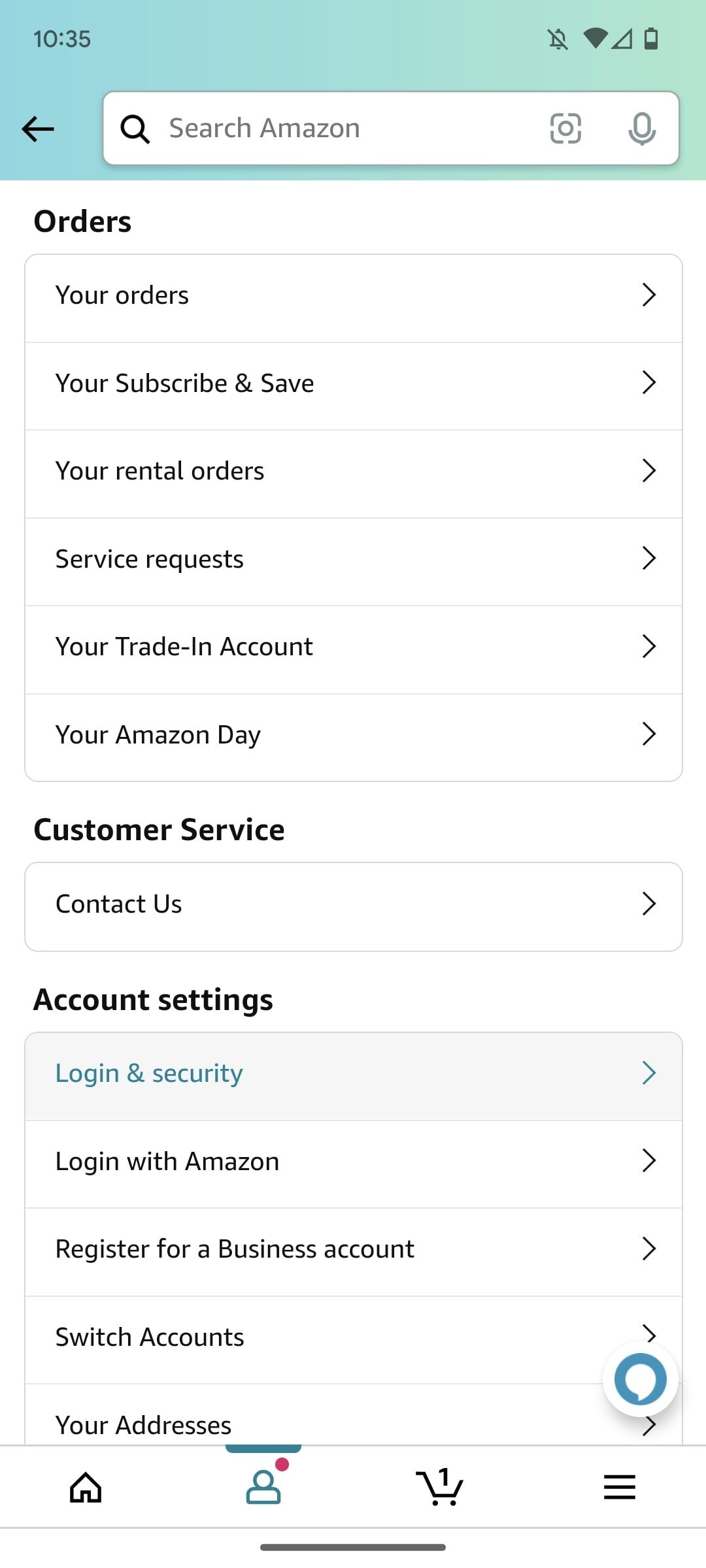
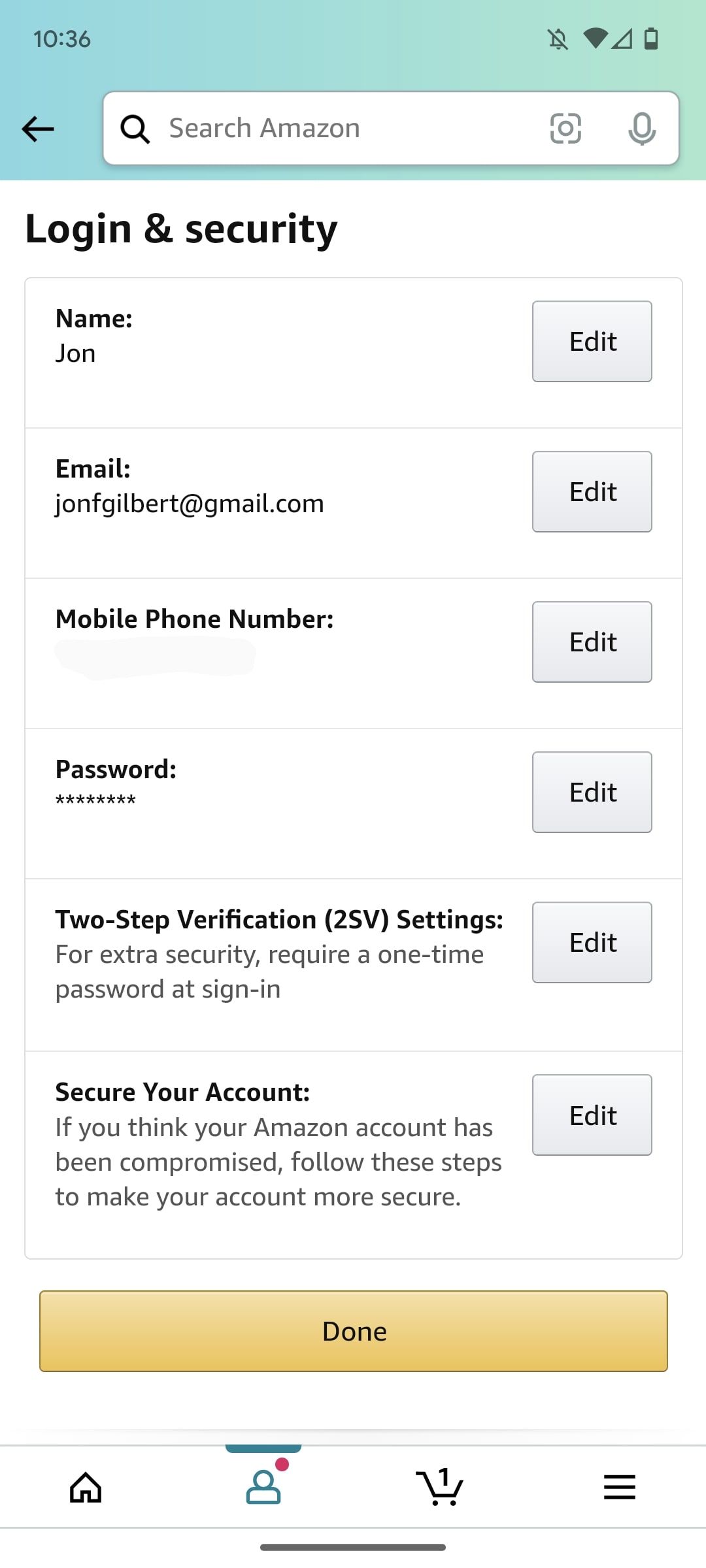
- Tocar Iniciar.
- Toque no botão de opção ao lado de Aplicativo autenticador. Você pode verificar via SMS, mas isso não é tão seguro quanto usar um aplicativo externo.
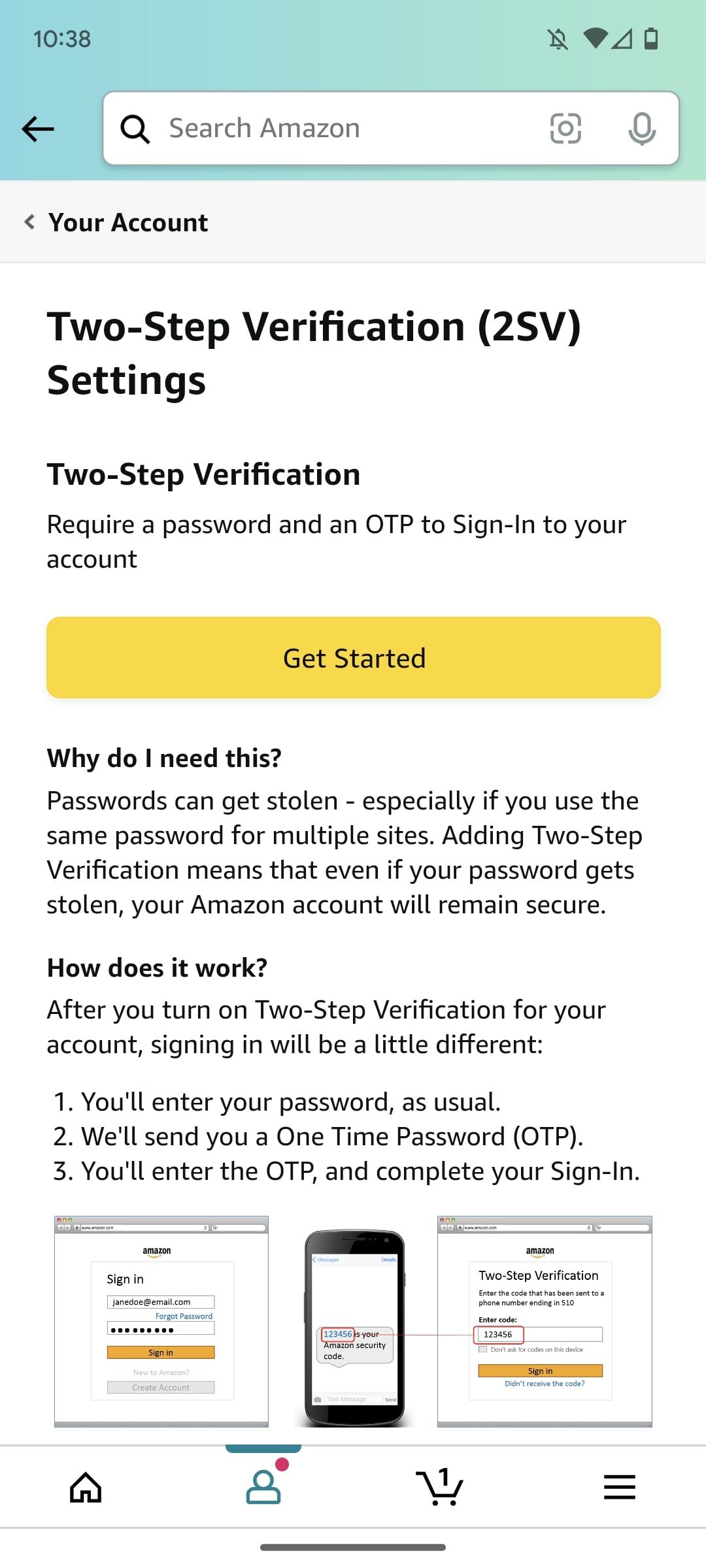
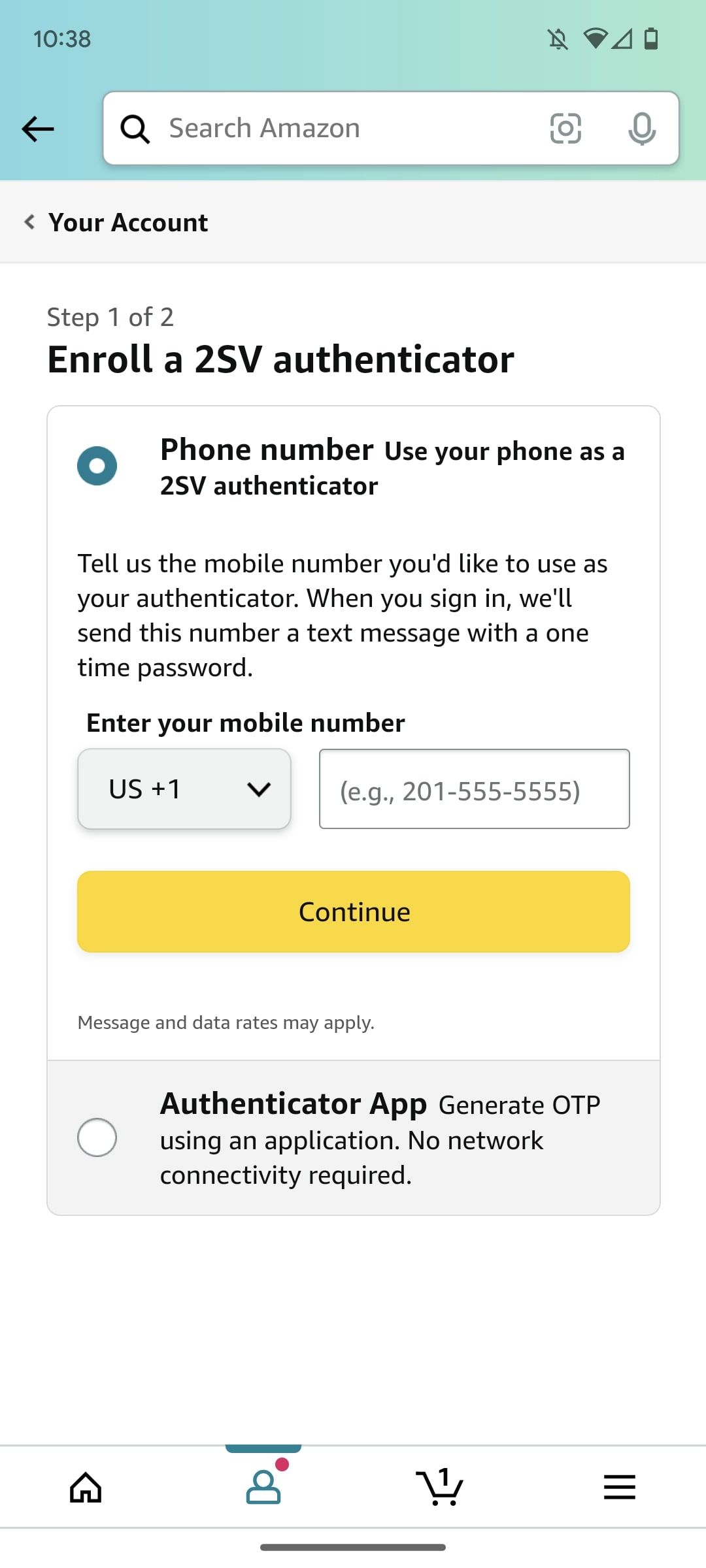
- Copie o código de texto em seu autenticação de dois fatores aplicativo. Se você estiver configurando 2FA em seu desktop, escaneie o Código QR fornecido no seu telefone.
- Copie o OTP no aplicativo 2FA no campo fornecido.
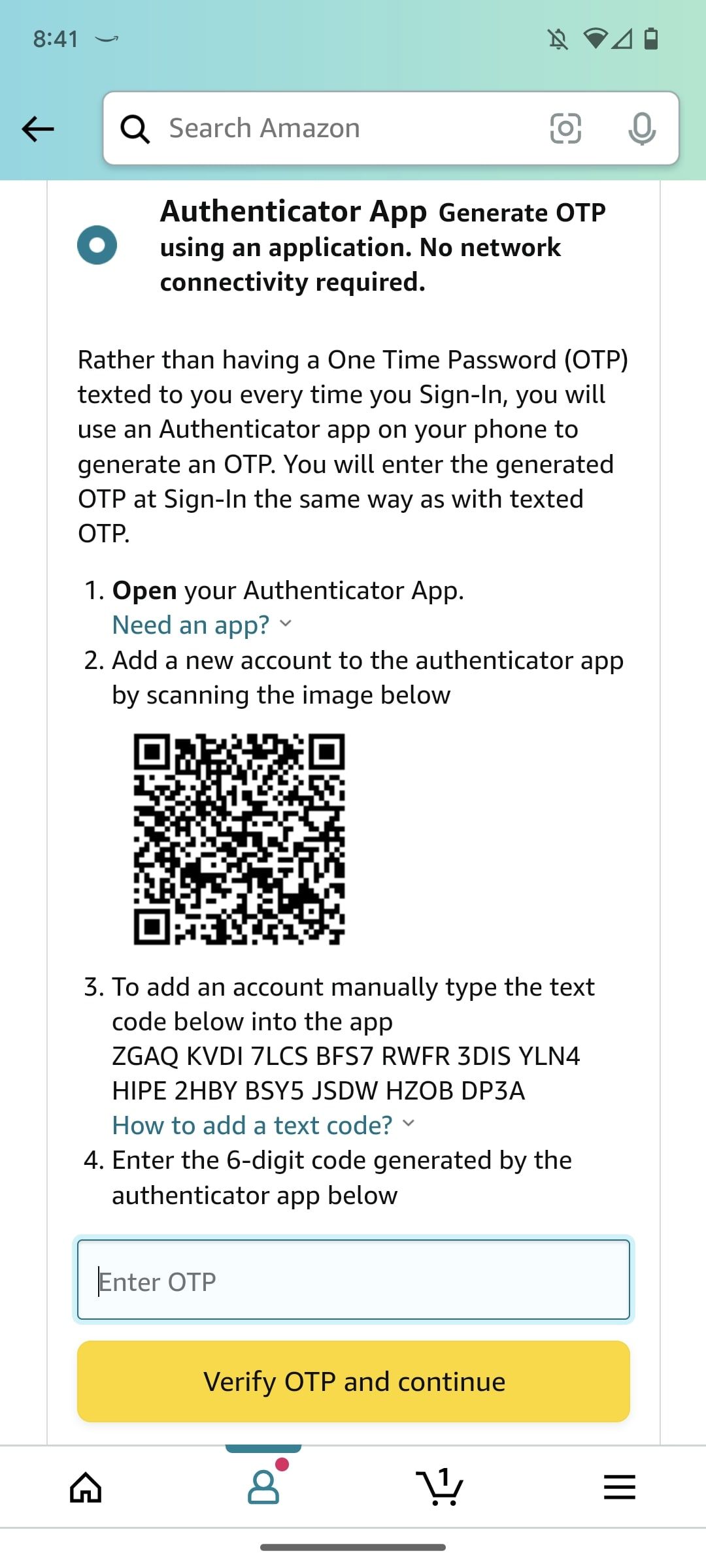
Um bom gerenciador de senhas é uma ideia sólida
Alterar sua senha da Amazon regularmente e ativar a autenticação de dois fatores mantém sua conta o mais segura possível. No entanto, se você estiver preocupado em esquecer sua senha, use um gerenciador de senhas seguro.